Najlepšie ovládače aktualizácie systému Windows 10Najnovší softvér môžete nainštalovať naraz.
Obsah
Aktualizácia ovládačov pre Windows
Toto zahŕňa
- sieťový adaptér,
- Bluetooth adaptér,
- ovládač čipsetu,
- Bezdrôtová sieťová karta,
- tlačiareň,
- spev,
- video,
- Grafická karta,
- monitor,
- USB karta,
- Prejdite na ovládač počítača,
- wan mini port atď.
Ak nie je nainštalovaný správny ovládač, dostanete iný chybový kód.
Softvér na aktualizáciu ovládača
Windows 10 Update automaticky nainštaluje požadované ovládače pre mnohé z vašich periférnych zariadení.
Možno budete musieť vyhľadať voliteľné aktualizácie, aby ste našli ovládače monitora, myši a klávesnice.
vodič管理
Nevýhodou tohto procesu je, že staré ovládače nie je možné získať prostredníctvom služby Windows Update.
Musíte kontaktovať výrobcu alebo nainštalovať z CD s ovládačmi.Toto je štandardný postup pre staršie operačné systémy Windows.
Databáza vodičov
Značky grafického hardvéru ako NVIDIA a Intel z času na čas aktualizujú softvér ovládačov.
Návšteva ich webovej stránky a nájdenie presnej verzie ovládača pre Windows 10 si vyžaduje veľa času a prísne zváženie.
Softvér na aktualizáciu ovládača systému Windows
Mnohé sieťové adaptéry, karty USB, zariadenia Bluetooth, zvukové karty a mobilné príslušenstvo majú nainštalované ovládače od spoločnosti Microsoft.
Môžeme použiťSprávca zariadeníNainštalujte najnovší ovládač pomocou automatického skenovania.Ale kompatibilita týchto ovládačov nie je vhodná pre všetky technické komponenty.
Tento tutoriál bude diskutovať o tom, ako používať CCleaner akoNástroj na aktualizáciu ovládačovpre tebaWindows 10PC alebo notebooku.
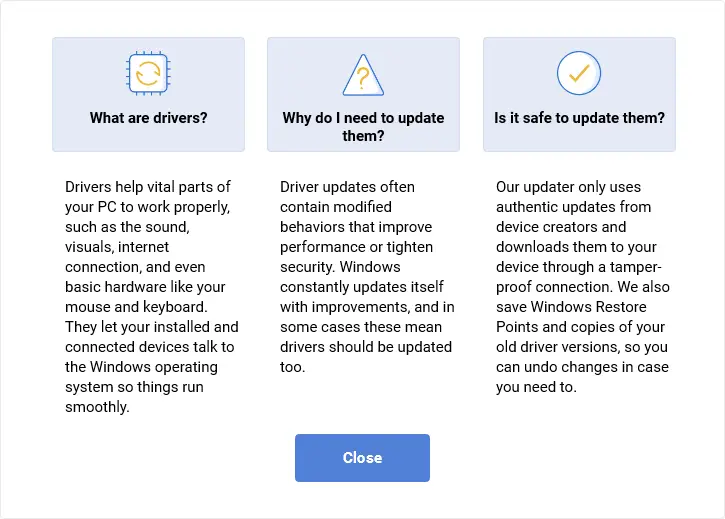
Ako aktualizovať všetky ovládače naraz v systéme Windows 10
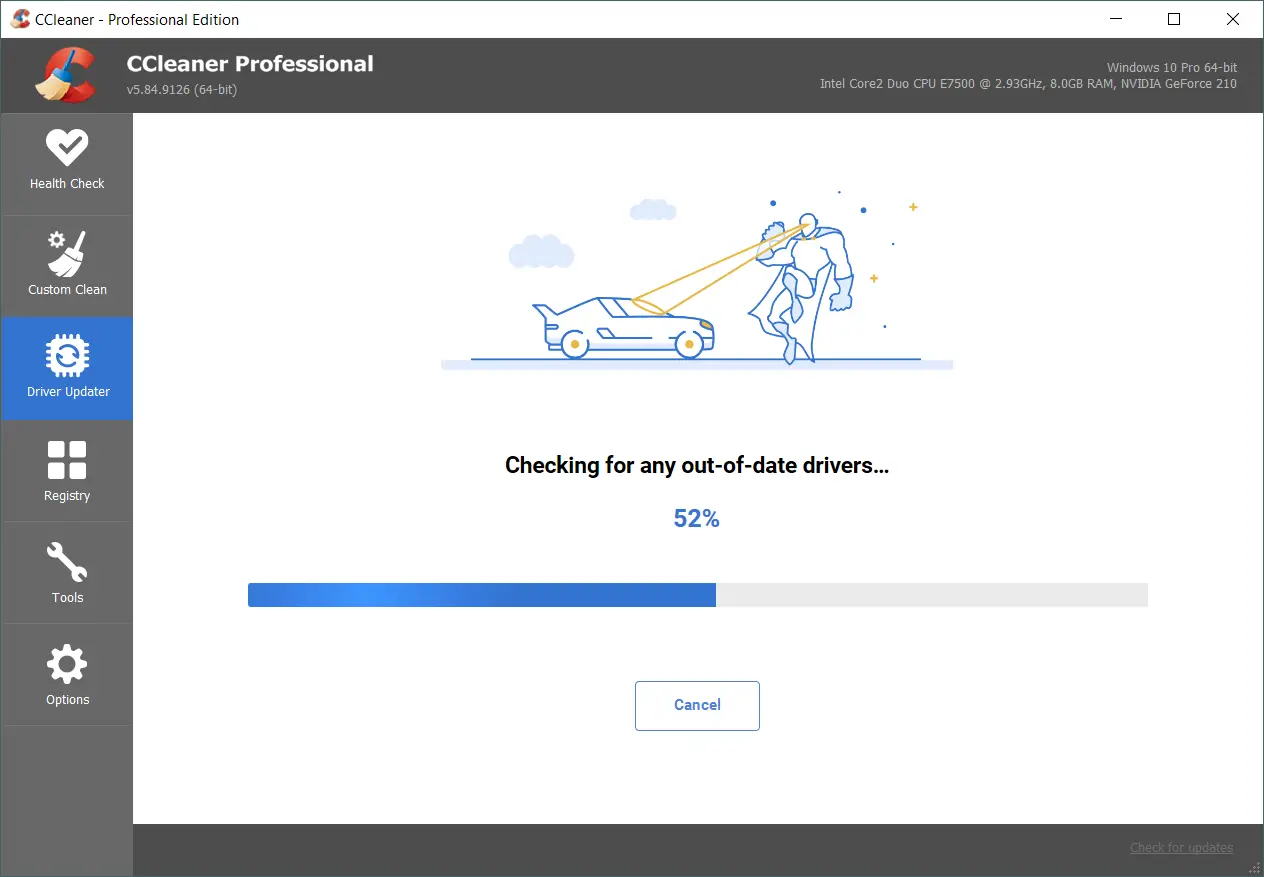
- Kúpte si profesionálnu alebo pribalenú verziu CCleaner.
- Z PCCena menej ako 24.95 USD.
- kliknite Aktualizátor ovládačov.
- Najnovší ovládač a ovládač, ktorý sa má aktualizovať, sú na pravej strane.
- Kliknite na položku Skenovať alebo aktualizovať všetko.
- Skontroluje najnovší ovládač a zobrazí súhrn.
- Nainštalovaná verzia ovládača a nová verzia ovládača sú viditeľné.
- Vykonajte príslušné kroky na aktualizáciu všetkých alebo jednej po druhej.
- Ak aktuálna verzia poškodí váš softvér ovládača, vráťte sa k predchádzajúcej verzii ovládača.Je odolný voči nárazom, aby sa predišlo prípadným problémom v budúcnosti.
História verzií
v5.84.9126 (2021. august 8)
Zlepšite svoje skúsenosti s CCleanerom
● Ak sa niektoré prehliadače zatvoria automatickým procesom, funkcia Smart Clean vás už nebude vyzývať, aby ste ich vyčistili (vyrieši niektoré „duchovské“ upozornenia na vyčistenie)
● Zjednodušujeme používanie Health Check pri následných návštevách CCleaner
Aktualizátor ovládačov
● Ak aktualizácia spôsobuje problémy, uľahčíme vám zistenie, ktoré ovládače je potrebné obnoviť
● Tento nový proces obnovy nám tiež pomôže pochopiť, kde potrebujeme najviac zlepšiť kompatibilitu ovládačov
vlastnosť
- Časť Informácie o počítači teraz dokáže správne rozpoznať Windows 11
- Indikátor v aplikácii vám teraz oznámi, kedy sa blíži koniec platnosti vášho predplatného
- Opravené niektoré neobvyklé chyby pri registrácii licencie
- Opravené niektoré problémy so zobrazovaním čínskych znakov
- História verzií

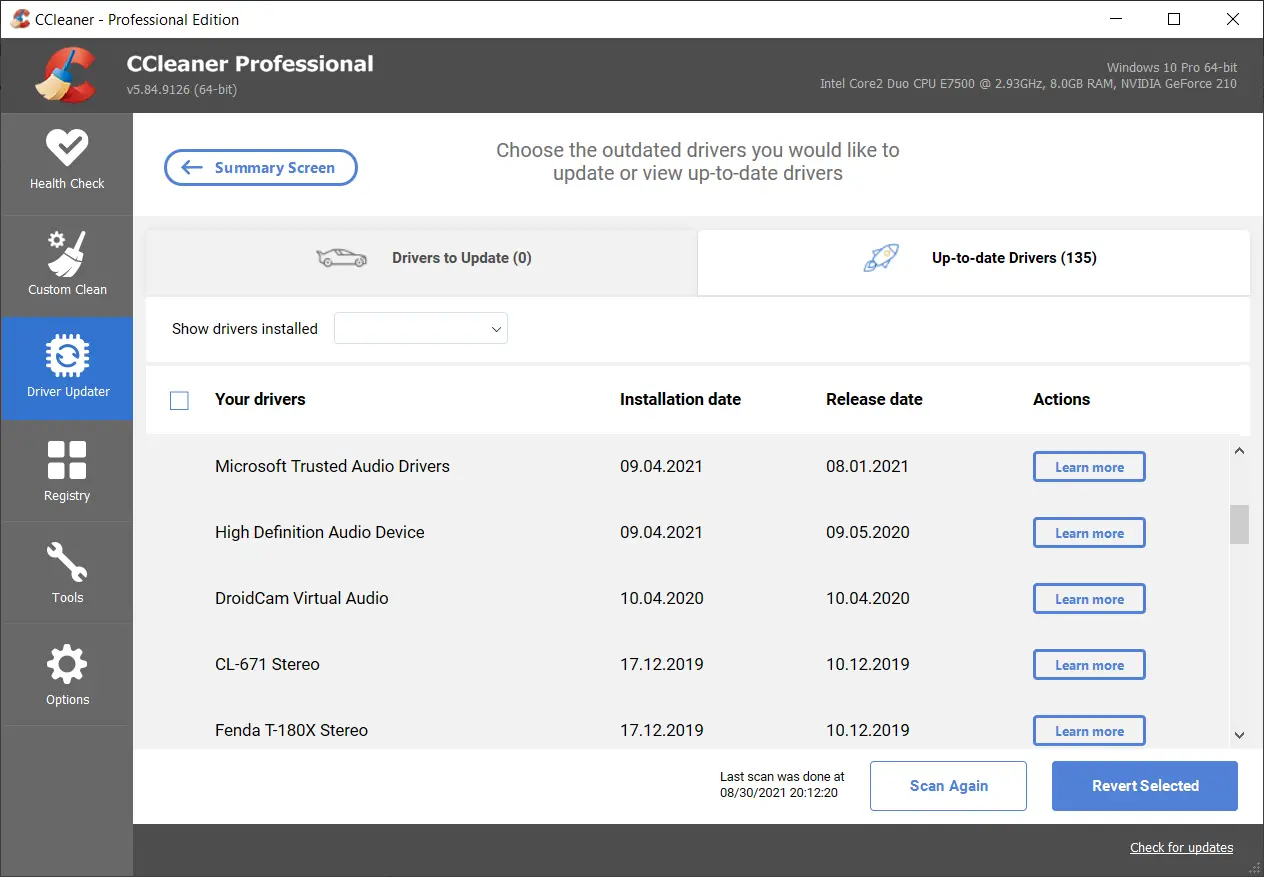
![30 najlepších editorov CSV [pre Windows] 30 najlepších editorov CSV [pre Windows]](https://oktechmasters.org/wp-content/uploads/2022/03/30011-Best-CSV-Editor-for-Windows-150x150.jpg)






